Ideogram Canvas'e Giriş
Ideogram Canvas, Kanadalı yapay zeka girişimi Ideogram tarafından geliştirilen, görüntü manipülasyonu ve oluşturma için tasarlanmış yenilikçi bir web tabanlı platformdur. Bu araç, kullanıcılara görüntüleri kolayca yükleyebilecekleri, oluşturabilecekleri, düzenleyebilecekleri ve birleştirebilecekleri interaktif, sonsuz bir yaratıcı pano sunar. Öne çıkan özelliklerinden biri olan Magic Fill, kullanıcıların bir görüntünün belirli bölgelerini düzenlemelerine, yapay zeka destekli komutları kullanarak nesneleri değiştirmelerine, metin eklemelerine veya kusurları düzeltmelerine olanak tanır. Ayrıca, Extend özelliği kullanıcıların görüntüleri stilistik tutarlılığı koruyarak orijinal sınırlarının ötesine genişletmelerini sağlar.
Platform, grafik tasarımcılar, sanatçılar ve yaratıcı iş akışlarını yapay zeka ile geliştirmek isteyen herkes için özel olarak tasarlanmıştır. Ideogram Canvas, her biri farklı özellik ve yetenekler sunan çeşitli abonelik planları aracılığıyla erişilebilir. Geliştiriciler için API'nin mevcut olmasıyla, Ideogram Canvas sadece bireysel yaratıcılara hizmet vermekle kalmaz, aynı zamanda üçüncü taraf uygulamalara entegrasyonu da teşvik eder. Genel olarak, Ideogram Canvas yapay zeka destekli görüntü oluşturma ve düzenleme alanında önemli bir adımı temsil ederek, sanatsal ifade için çok yönlü bir araç sunar.
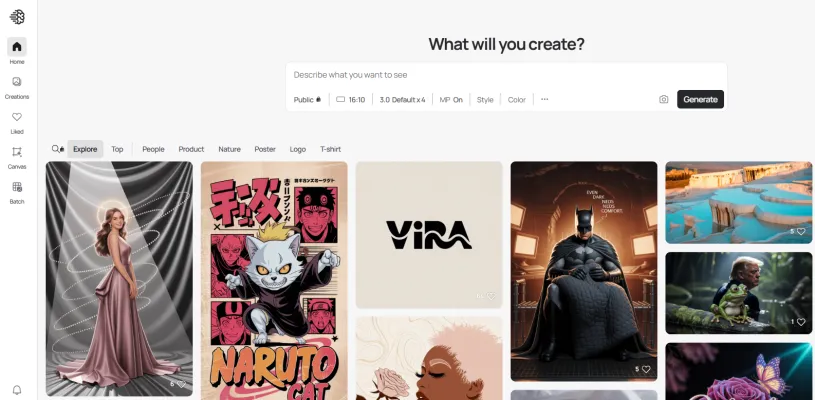
Ideogram Canvas Kullanım Alanları
1. Grafik Tasarım
Ideogram Canvas, grafik tasarımcıların yapay zeka tarafından oluşturulan görüntüleri kullanıcı tarafından yüklenen görsellerle birleştirerek görsel açıdan etkileyici kompozisyonlar oluşturmasını sağlayan değerli bir araçtır. Magic Fill özelliği, tasarımcıların bir görüntünün arka planını değiştirme veya metin ekleme gibi belirli alanlarını sorunsuz bir şekilde düzenlemesine olanak tanırken, Extend işlevi görüntülerin orijinal kalitesinden ödün vermeden yeniden boyutlandırılmasına ve yeniden düzenlenmesine yardımcı olur. Bu esneklik, yaratıcı iş akışlarını geliştirir ve verimli proje iterasyonlarına olanak tanır.
2. Pazarlama ve Reklam
Pazarlama profesyonelleri, göz alıcı promosyon materyalleri üretmek için Ideogram Canvas'ten yararlanabilir. Platformun görüntü oluşturma yeteneklerini kullanarak, pazarlamacılar sosyal medya kampanyaları, reklamlar ve markalaşma çabaları için hızlı bir şekilde özelleştirilmiş görseller oluşturabilir. Mevcut görüntüleri yeniden düzenleme ve hedefli düzenlemeler uygulama yeteneği, pazarlama materyallerinin güncel ve mevcut trendlerle uyumlu kalmasını sağlar, bu da hedef kitleyle etkileşim için çok önemlidir.
3. Sosyal Medya İçerik Oluşturma
İçerik üreticileri, benzersiz ve ilgi çekici sosyal medya gönderileri geliştirmek için Ideogram Canvas'i kullanabilir. Platformun kullanımı kolay arayüzü, kullanıcıların trend olan konular veya temalara dayalı görseller oluşturmasına olanak tanıyarak içeriklerinin öne çıkmasını sağlar. İnpainting ve outpainting yoluyla görselleri özelleştirme seçeneği ile içerik üreticileri, marka kimliklerini güçlendirerek sosyal medya profillerinde tutarlı bir estetik görünüm sağlayabilirler.
4. Eğitim Materyalleri
Eğitimciler, infografikler, sunumlar ve görsel yardımcılar gibi özel eğitim materyalleri tasarlamak için Ideogram Canvas'i kullanabilir. Yapay zeka tarafından oluşturulan görüntüleri metin ve diğer medyalarla birleştirerek, eğitimciler öğrenci katılımını ve anlayışını artıran bilgilendirici ve görsel açıdan çekici kaynaklar oluşturabilir. Platformun esnekliği, çeşitli öğretim stillerini ve konu alanlarını destekler.
5. Sanatsal Keşif
Sanatçılar, yeni fikirler ve kompozisyonları denemek için Ideogram Canvas'i dijital bir eskiz defteri olarak kullanabilir. Platformun üretken yetenekleri, sanatçıların geleneksel medyanın kısıtlamaları olmadan farklı stilleri ve öğeleri keşfetmesine olanak tanır. Kendi eserlerini yeniden düzenleyerek ve Magic Fill özelliğini kullanarak, sanatçılar yaratımlarını geliştirebilir ve sanatsal ifadelerinin sınırlarını zorlayabilirler.
Ideogram Canvas'e Nasıl Erişilir
Ideogram Canvas'e erişmek oldukça basittir. Bu güçlü görüntü manipülasyon aracını kullanmaya başlamak için şu adımları izleyin:
Adım 1: Ideogram Websitesini Ziyaret Edin
Web tarayıcınızda ideogram.ai adresine gidin. Bu, Ideogram Canvas ile ilgili tüm bilgileri ve araçları bulabileceğiniz resmi sitedir.
Adım 2: Hesap Oluşturun veya Giriş Yapın
Yeni bir kullanıcıysanız, hesap oluşturmak için "Kaydol" düğmesine tıklayın. Zaten bir hesabınız varsa, kimlik bilgilerinizi kullanarak giriş yapın. Kayıt işlemi için bir e-posta adresi ve şifre oluşturmanız gerekebilir.
Adım 3: Canvas'e Gidin
Giriş yaptıktan sonra, kontrol panelinin sol tarafında bulunan Canvas simgesini bulun. Bu simgeye tıklamak, görüntü oluşturmaya ve düzenlemeye başlayabileceğiniz yeni bir boş tuval açacaktır.
Adım 4: Görüntüleri Yükleyin veya Oluşturun
Projenize başlamak için "Yükle" düğmesini kullanarak kendi görüntülerinizi yükleyebilir veya metin komutları girerek görüntüler oluşturmayı seçebilirsiniz. Bu, tuvalinizi tercih ettiğiniz görsellerle özelleştirmenize olanak tanır.
Adım 5: Canvas Özelliklerini Kullanın
Magic Fill (inpainting) ve Extend (outpainting) gibi çeşitli özellikleri keşfedin ve görüntülerinizi manipüle edin. Sol taraftaki panelden istediğiniz aracı seçin ve yaratıcı projenizi geliştirmek için talimatları izleyin.
Bu adımları izleyerek Ideogram Canvas'i görüntü düzenleme ve oluşturma ihtiyaçlarınız için etkili bir şekilde kullanabilirsiniz. İyi yaratımlar!
Ideogram Canvas Nasıl Kullanılır
- Canvas'e Erişin: Ideogram arayüzünün sol tarafındaki panelde bulunan Canvas simgesine tıklayarak başlayın. Bu, projeniz için yeni bir tuval başlatacaktır.
- Görüntüleri Yükleyin: "Yükle" düğmesini kullanın veya görüntülerinizi tuval alanına sürükleyip bırakın. Ayrıca görüntüleri doğrudan kopyalayıp yapıştırabilirsiniz. Bu, kendi görselleriniz veya diğer grafik öğeleriyle çalışmanıza olanak tanır.
- Düzenleme Araçlarını Seçin: Sol taraftaki panelden Generate, Magic Fill (Inpainting), Extend (Outpainting) veya Remix gibi çeşitli araçlar arasından seçim yapın. Her araç, görüntü değiştirme veya oluşturma için farklı bir amaca hizmet eder.
- Çalışma Alanını Tanımlayın: Magic Fill ve Extend gibi araçlar için, değiştirmek istediğiniz görüntü alanını seçin. Yapay zekanın neye odaklanacağını anlaması için maskeleme araçlarını kullanabilirsiniz.
- Metin Komutlarını Girin: İstediğiniz değişiklikleri veya oluşturmak istediğiniz yeni içeriği açıklayan detaylı metin komutları girin. Yapay zekayı etkili bir şekilde yönlendirmek için spesifik olun.
- Ayarları Düzenleyin: Çıktıyı tercihlerinize göre iyileştirmek için stil, en-boy oranı ve görüntü ağırlığı gibi seçenekleri değiştirin.
- Oluşturun ve İnceleyin: Yeni görüntüler oluşturmak için uygun eylem düğmesine (Generate, Remix vb.) tıklayın. Oluşturulan seçenekleri gözden geçirin ve vizyonunuza uyan birini seçin.
- Çalışmanızı İndirin: Kompozisyonunuzdan memnun kaldığınızda, son görüntünüzü dışa aktarmak için İndir düğmesine tıklayın. İndirme alanını ayarlayarak tuvalinizin istediğiniz kısmını yakaladığınızdan emin olun.
Bu adımları izlemek, yaratıcı görüntü manipülasyonu ve oluşturma için Ideogram Canvas'in potansiyelini en üst düzeye çıkarmanıza yardımcı olacaktır.
Ideogram Canvas'te Nasıl Hesap Oluşturulur
Ideogram Canvas'te hesap oluşturmak basit bir süreçtir. Başlamak için şu adımları izleyin:
Adım 1: Ideogram Websitesini Ziyaret Edin
ideogram.ai adresine gidin. Bu, Ideogram Canvas'in tüm özelliklerine erişebileceğiniz resmi sitedir.
Adım 2: "Kaydol"a Tıklayın
Ana sayfada, genellikle sağ üst köşede bulunan "Kaydol" düğmesini bulun. Buna tıklamak sizi kayıt sayfasına yönlendirecektir.
Adım 3: Bilgilerinizi Doldurun
Adınız, e-posta adresiniz ve güvenli bir şifre gibi temel bilgileri sağlamanız gerekecektir. Hesap güvenliğini sağlamak için şifrenizin güçlü olduğundan emin olun.
Adım 4: E-postanızı Doğrulayın
Bilgilerinizi gönderdikten sonra, Ideogram'dan gelen doğrulama bağlantısı için e-postanızı kontrol edin. E-posta adresinizi onaylamak için bağlantıya tıklayın. Bu adım hesabınızı etkinleştirmek için çok önemlidir.
Adım 5: Hesabınıza Giriş Yapın
E-postanız doğrulandıktan sonra, Ideogram ana sayfasına dönün ve "Giriş Yap" düğmesine tıklayın. Ideogram Canvas'e erişmek için kayıtlı e-posta adresinizi ve şifrenizi girin.
Adım 6: Canvas'i Keşfedin
Giriş yaptıktan sonra, Ideogram Canvas'te mevcut özellikleri keşfetmek için zaman ayırın. Sağlanan çeşitli araçları kullanarak görüntüler oluşturmaya, düzenlemeye ve organize etmeye başlayabilirsiniz.
Bu adımları izleyerek, Ideogram Canvas hesabınızı kolayca oluşturabilir ve erişebilirsiniz. Yaratıcı yolculuğunuzun keyfini çıkarın!
Ideogram Canvas İpuçları
- Araç Seçiminde Uzmanlaşın: Sol taraftaki panelde bulunan çeşitli araçları tanıyın. Yeni görüntüler oluşturmak, mevcut olanları yeniden düzenlemek veya inpainting ve outpainting özelliklerini kullanmak istediğinizde, hangi aracı kullanacağınızı bilmek iş akışınızı kolaylaştıracaktır.
- Komutlarınızı Optimize Edin: Magic Fill veya Extend özelliklerini kullanırken metin komutlarınızda spesifik olun. Eklemek veya değiştirmek istediğiniz öğeleri açıkça tanımlayın, bu yapay zekanın daha doğru sonuçlar üretmesine yardımcı olacaktır.
- Oluşturma Penceresini Kullanın: Tuvalin belirli alanlarına odaklanmak için oluşturma penceresinin boyutunu ve konumunu ayarlayın. Bu, oluşturulan görüntülerin istediğiniz kompozisyon ve en-boy oranına uygun olmasını sağlar.
- Stiller ve Ayarlarla Denemeler Yapın: Farklı stilleri ve görüntü ağırlıklarını keşfetmekten çekinmeyin. Bu, görüntülerinizin görünümünü önemli ölçüde değiştirebilir ve projeniz için mükemmel estetiği bulmanıza yardımcı olabilir.
- Çalışma Alanınızı Düzenleyin: Tuvalinizdeki görüntüleri etkili bir şekilde düzenlemek için Seçim aracını kullanın. Temiz ve düzenli bir çalışma alanı sağlamak için ilgili görüntüleri veya öğeleri bir araya getirin.
Bu ipuçlarını izleyerek Ideogram Canvas deneyiminizi geliştirebilir, yaratıcı sürecinizi daha verimli ve keyifli hale getirebilirsiniz!











